飞鱼星WiFi信号放大器VF-E300中继模式配置图解
更新日期:2023-07-14 22:02:48
来源:网友投稿
手机扫码继续观看

导读:飞鱼星WiFi信号放大器VF-E300中继模式配置详解
1:开启配置向导
将E300插上电,待启动后用无线终端(可使用手机,笔记本电脑或者iPad,本文以手机为例)搜寻E300的默认WiFi,通常以FYX开头,连接上以后,手机上会自动弹出配置向导界面,选择中继模式,如下图所示: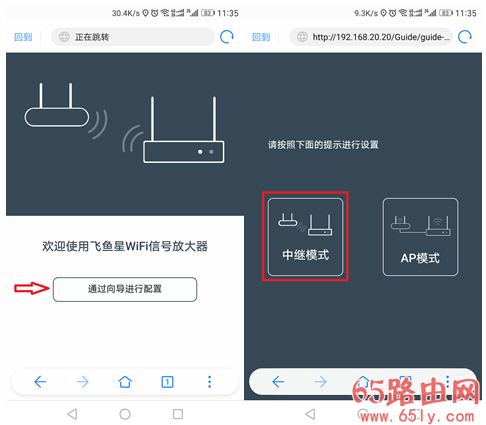 如果手机连接上了E300的默认WiFi,未自动弹出配置向导,可以在浏览器里输入192.168.20.20,则会出现配置向导页面。注:本文以无线配置为例进行展示,您还可以用有线连接E300的LAN口,登录192.168.20.20进行配置(下同)。
如果手机连接上了E300的默认WiFi,未自动弹出配置向导,可以在浏览器里输入192.168.20.20,则会出现配置向导页面。注:本文以无线配置为例进行展示,您还可以用有线连接E300的LAN口,登录192.168.20.20进行配置(下同)。2:选择被中继WiFi
选择被中继的WiFi(也即原有的WiFi,注意原WIFI名字和密码不能有特殊字符避免中继失败),本文中以"AAA"为例,然后输入被中继WiFi的密码,再点击下一步,如下图所示: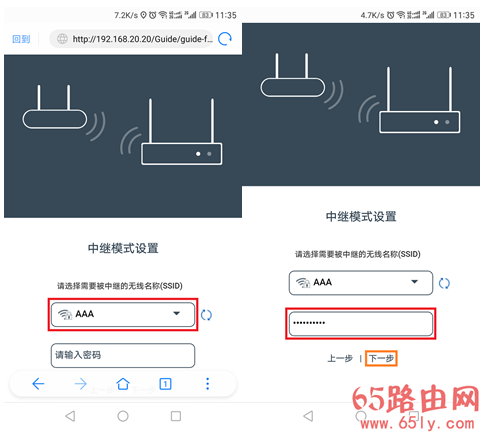
3:设置中继后的WiFi
选择中继后的WiFi名称和密码,打钩则表明中继后的WiFi名称和密码和原来的WiFi名称密码保持一致(如下左图所示);如果不打钩,则将中继后的WiFi另行命名,并填入新的密码,本例中将中继后的WiFi另行命名为AAA-EXT: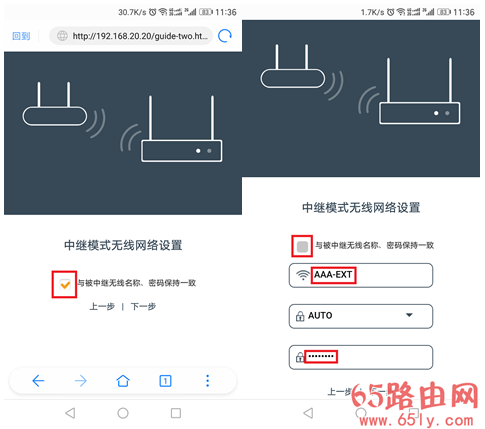
4:设置管理员密码
设置中继模式下的管理员密码。这里可以打钩选择和WiFi密码一致,也可以设置成和WiFi密码不同。不管选择哪一种,都需要点击保存,如下图所示: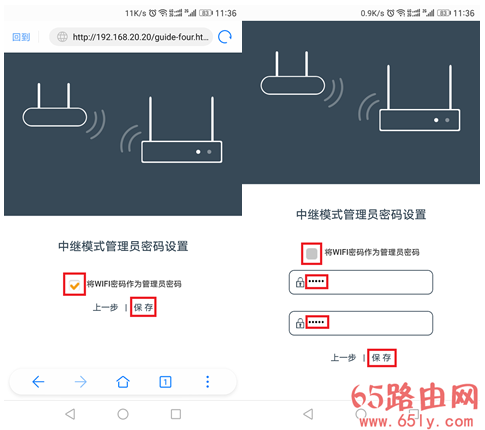 5:重启完成配置至此,中继模式的配置完成,但必须重启E300配置才能生效,重启过程有进度条显示进度,如下图所示:
5:重启完成配置至此,中继模式的配置完成,但必须重启E300配置才能生效,重启过程有进度条显示进度,如下图所示: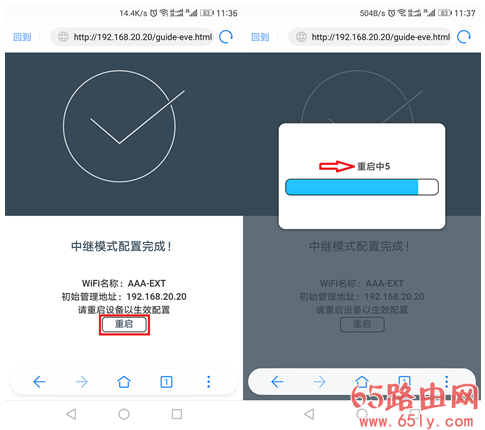 重启完成后,手机将出现如下左图所示的画面,表明中继模式已经配置并重启完成。此时您只需将E300安装到合适的电源插座上,即可开启中继工作模式(智能指示灯可帮助选择最佳安装位置,具体操作请参考说明书)。我们来连接中继后的WiFi AAA-EXT试试看,可以查看到WiFi的状态信息如下右图所示。温馨提示:在此模式下,VF-E300的LAN口还可以接有线哦
重启完成后,手机将出现如下左图所示的画面,表明中继模式已经配置并重启完成。此时您只需将E300安装到合适的电源插座上,即可开启中继工作模式(智能指示灯可帮助选择最佳安装位置,具体操作请参考说明书)。我们来连接中继后的WiFi AAA-EXT试试看,可以查看到WiFi的状态信息如下右图所示。温馨提示:在此模式下,VF-E300的LAN口还可以接有线哦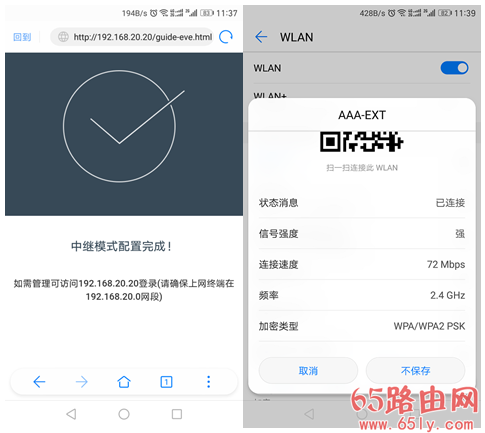
该文章是否有帮助到您?
常见问题
- monterey12.1正式版无法检测更新详情0次
- zui13更新计划详细介绍0次
- 优麒麟u盘安装详细教程0次
- 优麒麟和银河麒麟区别详细介绍0次
- monterey屏幕镜像使用教程0次
- monterey关闭sip教程0次
- 优麒麟操作系统详细评测0次
- monterey支持多设备互动吗详情0次
- 优麒麟中文设置教程0次
- monterey和bigsur区别详细介绍0次
系统下载排行
周
月
其他人正在下载
更多
安卓下载
更多
手机上观看
![]() 扫码手机上观看
扫码手机上观看
下一个:
U盘重装视频












